
|
Deși se pare că aproape toată lumea este conștientă de concepte precum WhatsApp, Android, 4G etc., se pare că ceva la fel de simplu ca RSS nu are impactul și extensia pe care cred că o merită. Desigur, personal, de când am descoperit acest instrument magnific, îl folosesc din abundență, ignorând să trec în revistă blogurile care mă interesează, o sarcină care, pe de altă parte, ar fi atât de plictisitoare încât aș ajunge să nu o fac. |
Introducere
Cititorii de știri RSS se bazează pe hărți ale site-ului web, astfel încât atunci când se schimbă (prin introducerea unei noi intrări pe blog, de exemplu), este detectat de cititor și notificarea modificării ne trimite prin popup sau alt mediu.
Deși Debian vine în mod implicit cu cititorul Liferea, consider că aplicația RSSOwl este mai completă în caracteristici și opțiuni de configurare. De asemenea, este adevărat că sunt mult mai obișnuit să folosesc acesta din urmă, deoarece există o versiune pentru Windows și am început să folosesc cititorul de știri RSS pe acest sistem.
Instalare RSSOwl
Putem descărca RSSOwl de pe web http://www.rssowl.org/, în acesta există la prima vedere un articol referitor la alte sisteme și limbaje, de unde putem alege versiunea spaniolă și arhitectura pe 32 sau 64 de biți, așa cum am instalat în echipamentul nostru.
Instalare și configurare
Dezarhivați acest fișier și faceți următoarele (toate ca root)
Mutăm directorul rsswol în / opt /
În / usr / bin creați o legătură simbolică cu următoarea comandă,
ln -s / opt / rssowl / RSSOwl / usr / bin / RSSOwl
și apoi un link către acesta din urmă pe desktop.
Puteți copia pictograma în usr / share / icons și să o utilizați din acel director.
Poate doriți (ca și mine) ca cititorul să înceapă la pornirea computerului, așa că trebuie să îl adăugați Sistem> Preferințe> Aplicații la început și puneți calea acolo / usr / bin / RSSOwl. O opțiune foarte utilă și pe care vă sfătuiesc este să o configurați astfel încât, atunci când programul pornește, să o facă ca o pictogramă de pe panou, pentru care, în cadrul programului RSSOwll, Editați> Preferințe și bifați „Când porniți RSSOwl”.
De asemenea, este convenabil să bifați „Când minimizați RSSOwl”, astfel încât să fie plasat pe panou ca o pictogramă la minimizare.
RSSOwl folosește, printre altele, limbajul XUL pentru a gestiona browserul unde să vizualizeze știrile RSS. XUL este un derivat al XML (acesta este, să spunem, părintele HTML) care, la fel ca alții ca, de exemplu, java este un limbaj care are nevoie de un interpret. În cazul XUL, interpretul său se numește XULRunner. Această explicație este relevantă, deoarece atunci când lansați programul și selectați o știre pentru vizualizare, poate apărea un mesaj de eroare care indică faptul că modul de gestionare a browserului nu poate fi găsit. Acest lucru se poate întâmpla chiar dacă RSSOwl vine cu scopul său XULRuner. Pentru a remedia această problemă, instalăm de pe synaptic XULRunner pe sistemul nostru, apoi adăugăm următoarea linie în RSSOwl.ini.
(În cazul meu versiunea 1.9.1)
-Dorg.eclipse.swt.browser.XULRunnerPath = / usr / lib / xulrunner-1.9.1
... și gata
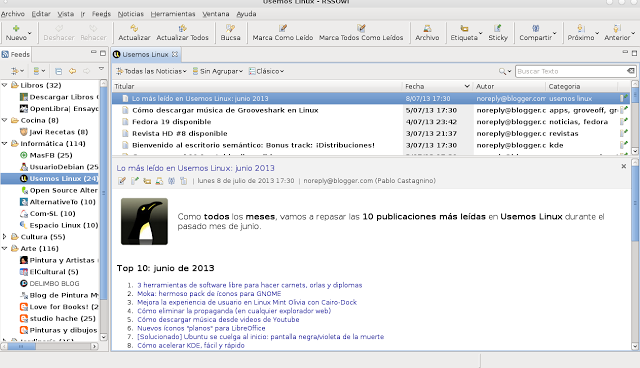
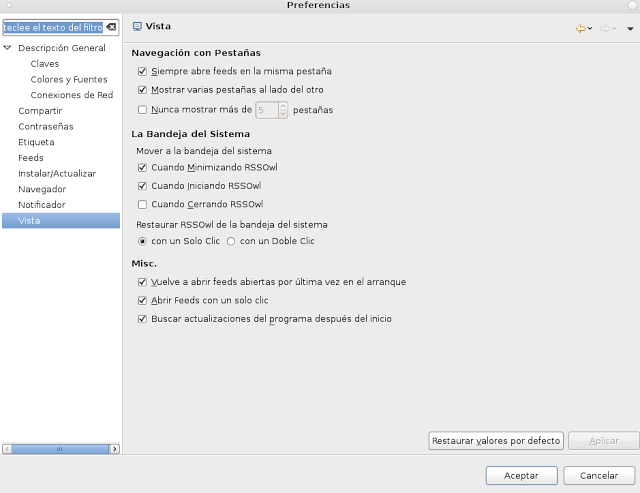
Noapte bună, de fapt sunt foarte încântat de acest sistem, aș vrea ca toată lumea să îl instaleze, în special fire fox